OpenVPN installieren und konfigurieren (CentOS)
Bitte verwenden sie die "Drucken" Funktion am Seitenende, um ein PDF zu erstellen.
Für Cloud Server, Dedicated Server und Server Power Deals, die im Cloud Panel verwaltet werden, mit CentOS 7, CentOS Stream 8 und CentOS Stream 9
Um ein VPN zu nutzen, müssen Sie auf dem lokalen PC die Software OpenVPN installieren und anschließend konfigurieren. Im Bereich Zugriff können Sie eine Zip-Datei herunterladen, die die erforderliche Konfigurationsdatei enthält. So installieren und konfigurieren Sie OpenVPN:
OpenVPN installieren
Voraussetzungen
Sie verfügen über Administratorrechte.
Sie haben im Cloud Panel bereits ein VPN erstellt.
Sie haben sich auf Ihrem lokalen PC eingeloggt.
Hinweis
OpenVPN ist nicht im Standard-Repository verfügbar. Die Software ist im EPEL Repository verfügbar.
Öffnen Sie das Terminal.
Um das EPEL Repository zu installieren, geben Sie den folgenden Befehl ein:
[root@localhost ~]# yum install epel-release
Die folgende Meldung wird angezeigt:
Is this ok [y/N] :
Geben Sie y ein und drücken Sie die Enter-Taste.
Die folgende Meldung wird angezeigt:Importing GPG key 0x1D997668:
Userid : "CentOS Extras SIG (https://wiki.centos.org/SpecialInterestGroup) <security@centos.org>"
Fingerprint: 363F C097 2F64 B699 AED3 968E 1FF6 A217 1D99 7668
From : /etc/pki/rpm-gpg/RPM-GPG-KEY-CentOS-SIG-Extras-SHA512
Is this ok [y/N]:Geben Sie y ein und drücken Sie die Enter-Taste.
Das EPEL Repository wird installiert.Um OpenVPN zu installieren, geben Sie den folgenden Befehl ein:
[root@localhost ~]# yum install openvpn
Die folgende Meldung wird angezeigt:
Install 2 Packages
Total download size: 714 k
Installed size: 1.9 M
Is this ok [y/N]: yGeben Sie y ein und drücken Sie die Enter-Taste.
Die folgende Meldung wird angezeigt:Importing GPG key 0x3228467C:
Userid : "Fedora (epel9) <epel@fedoraproject.org>"
Fingerprint: FF8A D134 4597 106E CE81 3B91 8A38 72BF 3228 467C
From : /etc/pki/rpm-gpg/RPM-GPG-KEY-EPEL-9
Is this ok [y/N] :Geben Sie y ein.
OpenVPN wird installiert.
OpenVPN konfigurieren
So konfigurieren Sie OpenVPN:
- Melden Sie sich in Ihrem IONOS Konto an.
Klicken Sie in der Titelleiste auf Menü > Server & Cloud.
Optional: Wählen Sie den gewünschten Server & Cloud-Vertrag aus.Das Cloud Panel öffnet sich
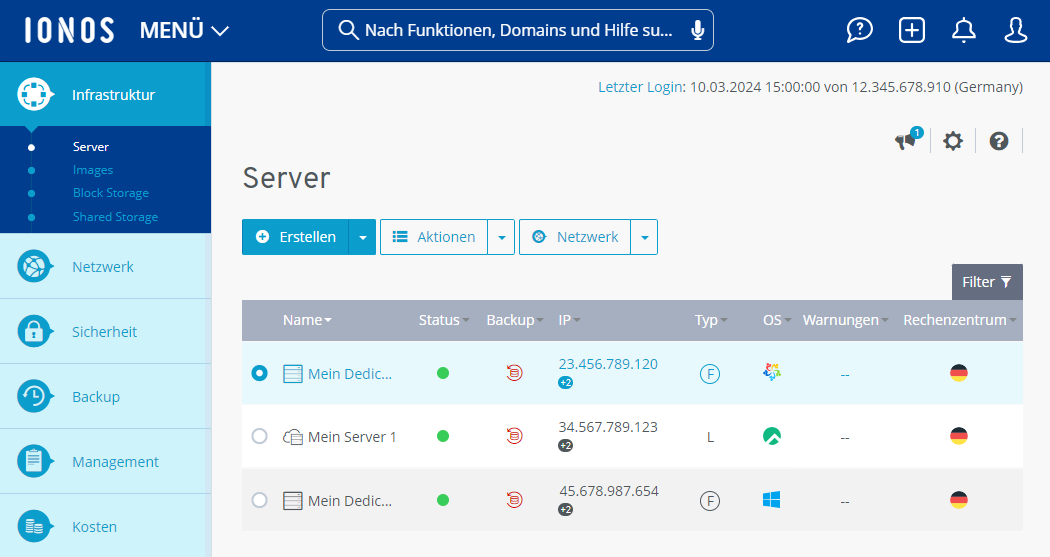
Klicken Sie in der Navigationsleiste links auf Netzwerk > VPN.
Aktivieren Sie das gewünschte VPN.
Um die Konfigurationsdatei herunterzuladen, klicken Sie im Bereich Zugriff auf Download.
Speichern Sie die Zip-Datei.
Hinweis
Diese Zip-Datei beinhaltet die Konfigurationsdatei.
Entpacken Sie die Zip-Datei im gewünschten Ordner.
Kopieren Sie die OpenVPN-Konfigurationsdatei (z. B. vpn12BC7_1.ovpn) in das Installationsverzeichnis.
Hinweis
OpenVPN wird standardmäßig im Verzeichnis /etc/openvpn installiert.
Um OpenVPN zu starten, geben Sie den folgenden Befehl ein:
[root@localhost ~]# openvpn /etc/openvpn/<vpnID>.ovpn
Beispiel:
[root@localhost ~]# openvpn /etc/openvpn/vpn45BC7_1.ovpn